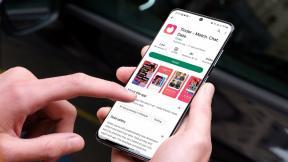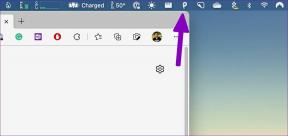Cómo codificar videos de manera óptima para su PS Vita
Miscelánea / / February 12, 2022
Como propietario de una PS Vita, puedo decirle que este gran dispositivo de juego puede hacer mucho más que ejecutar juegos. Te mostramos en entradas anteriores cómo puedes usarlo para edición de fotos ligeras, lectura de libros electrónicos e incluso para emulando juegos de otras consolas.
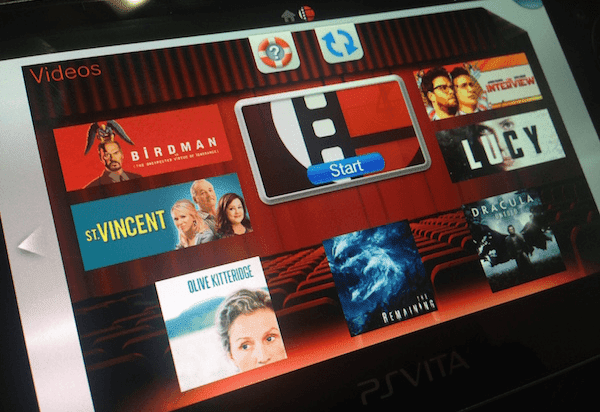
Hay mucho más que puedes sacar de tu PS Vita si te tomas el tiempo para trabajar un poco. Por ejemplo, una de las cosas para las que la PS Vita es más adecuada es para ver películas y programas. Esto es especialmente cierto si tienes una PS Vita de primera generación, ya que esos modelos cuentan con una increíble pantalla OLED donde los colores resaltan maravillosamente.
Desafortunadamente, no todos los videos salen de la caja, pero si sabe cómo convertirlos/codificarlos correctamente, puede disfrutar de una gran experiencia multimedia en su dispositivo de juego.
Echemos un vistazo a las razones detrás de esto y cómo puede codificar video para una experiencia de visualización óptima en su PS Vita.
Soporte limitado
Al igual que con la mayoría de los dispositivos móviles, la PS Vita no admitirá algunos formatos de archivos de películas, como MKV, por ejemplo. Y dado que no hay aplicaciones de reproducción de video de terceros para el dispositivo, la tarea de convertir videos a otro formato recae en sus manos.

Afortunadamente, la PS Vita puede reproducir archivos de video MP4, que es un formato ampliamente utilizado y confiable. Ahora, para crear un video MP4 que su PS Vita pueda reproducir, deberá tener en cuenta algunos aspectos para una conversión óptima, que es el objetivo principal de este artículo.
Para este tutorial, usaremos freno de mano, una herramienta de codificación de vídeo muy popular que cubre todas nuestras necesidades y que está disponible tanto para Mac como para Windows.
Codificación de vídeos de PS Vita
La resolución máxima que puede manejar la PS Vita es de 1280×720 píxeles (también conocida como 720p). Por supuesto, puede codificar videos a una resolución más baja, pero descubrí que incluso si los videos de 720p están por encima de la resolución nativa de Vita (que es 960 x 544 píxeles), los videos de 720p tienden a verse mejor.
Paso 1: Para comenzar, abra el video que desea codificar en Handbrake. La configuración de video es el aspecto más importante de la codificación, así que haga clic en el Video pestaña para ajustarlos.
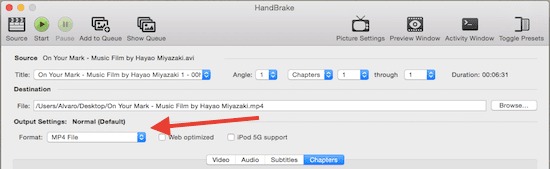
Paso 2: Nuestro video de prueba tiene una resolución nativa inferior a 720p, así que lo dejaré así. Pero si su video está por encima de 720p o si desea cambiar la resolución, puede hacerlo haciendo clic en el botón Configuración de imagen en la parte superior de la ventana Handbrake.
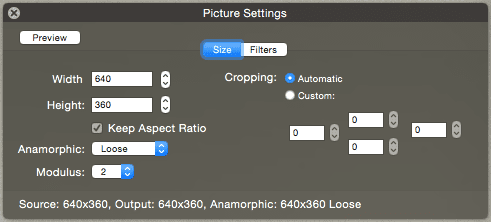
Paso 3: Entonces, bajo Opciones de codificador, Asegúrate que Nivel la configuración está en '3.1'.
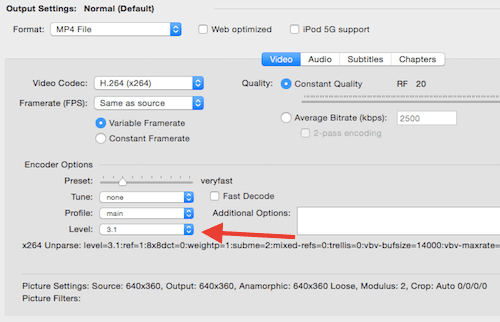
Una vez que se ocupe de estas configuraciones de video, haga clic en el Audio para asegurarse de que su video suene tan bien como se ve.
Etapa 4: Comience seleccionando la pista de audio que desea en su video. La mayoría de los videos tienen solo una pista de audio, pero algunos tienen dos o más pistas (como los videos en varios idiomas).
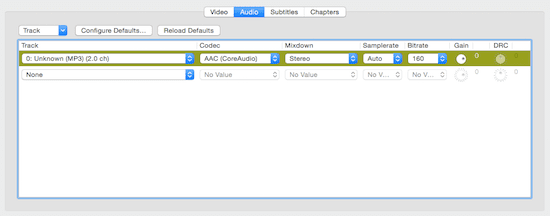
Paso 5: Una vez seleccionada la pista de audio, en mezcla, escoger Estéreo.
Paso opcional: Personalmente, creo que el volumen de la PS Vita es demasiado bajo. Si piensa lo mismo, puede hacer que Handbrake aumente el volumen del video resultante aumentando el Ganar valor como se muestra a continuación.
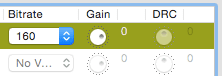
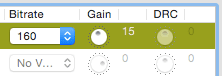
Si su video no tiene subtítulos, simplemente haga clic en Comienzo para comenzar a codificarlo. Si quieres subtitulos en tu video sin embargo, es posible que desee grabarlos (fijarlos en el video) manualmente para una mejor experiencia, así que siga leyendo para aprender cómo hacerlo.
Paso 6: Clickea en el subtítulos y en 'Pista', seleccione el subtítulo que desea agregar. Si tiene un archivo de subtítulos externo en formato SRT, haga clic derecho en cualquier espacio vacío en esta ventana y seleccione Añadir SRT externo… para agregar ese archivo de subtítulos a su video.
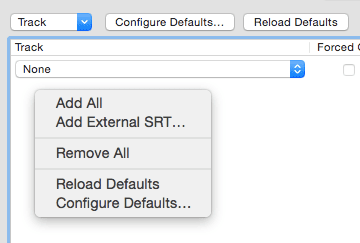
Paso 7: A continuación, marque la casilla debajo Quemado en. Esto "arreglará" los subtítulos de su video, asegurándose de que su Vita los lea.
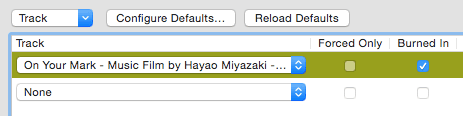
Ahora que ha terminado con estos pasos, es hora de comenzar la codificación, así que haga clic en el Comienzo en la parte superior de la ventana Handbrake y espere un momento.

Una vez hecho esto, su video estará listo para transferirse a su Vita. Además, puede crear una miniatura para su video. Solo asegúrese de que tanto el video como la miniatura tengan el mismo nombre de archivo antes de transferirlos a su PS Vita.
Puedes consultar esta guía para aprender cómo transferir medios a tu Vita.
Y eso es. Puede llevar algo de trabajo, pero una vez que vea lo bien que se ven sus películas y programas en su PS Vita, sabrá que vale la pena.
Última actualización el 03 febrero, 2022
El artículo anterior puede contener enlaces de afiliados que ayudan a respaldar a Guiding Tech. Sin embargo, no afecta nuestra integridad editorial. El contenido sigue siendo imparcial y auténtico.